

发布时间:2022-03-08 10: 36: 02
品牌型号:联想小新16pro2021
系统:win11
软件版本:camtasia
许多小伙伴在录制视频的时候,想将绿幕素材导入视频当中,却不知道如何去操作,camtasia这款软件即可满足录制及编辑视频的全部要求,下面小编就来为大家重点讲讲camtasia怎么进行绿幕抠像,camtasia绿幕外背景怎么换,希望可以帮助到大家。
一、camtasia怎么进行绿幕抠像
在视频后期中,使用绿幕抠像可以玩出许多种花样,那么camtasia应该怎么进行绿幕抠像呢?下面小编就来详细介绍一下。
首先打开软件,单击“导入媒体”,选择需要抠像的绿幕素材并导入软件,如下图所示,另外一种导入方法是依次单击软件左上角的“文件”、“导入”、“媒体”然后选择文件即可。
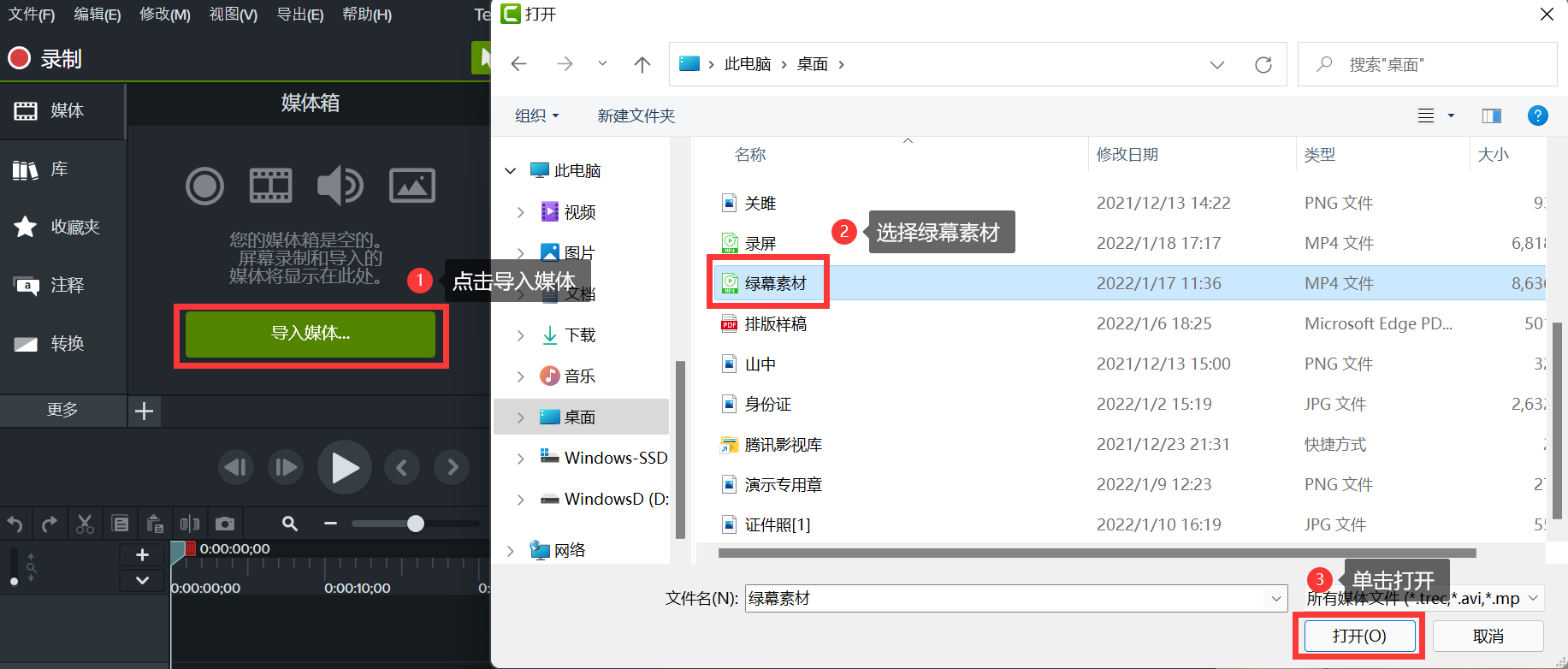
用鼠标单击素材,并移动到下方的轨道区,然后在camtasia页面左边部分点击“更多”,在菜单栏中选择“视觉效果”,如下图所示:
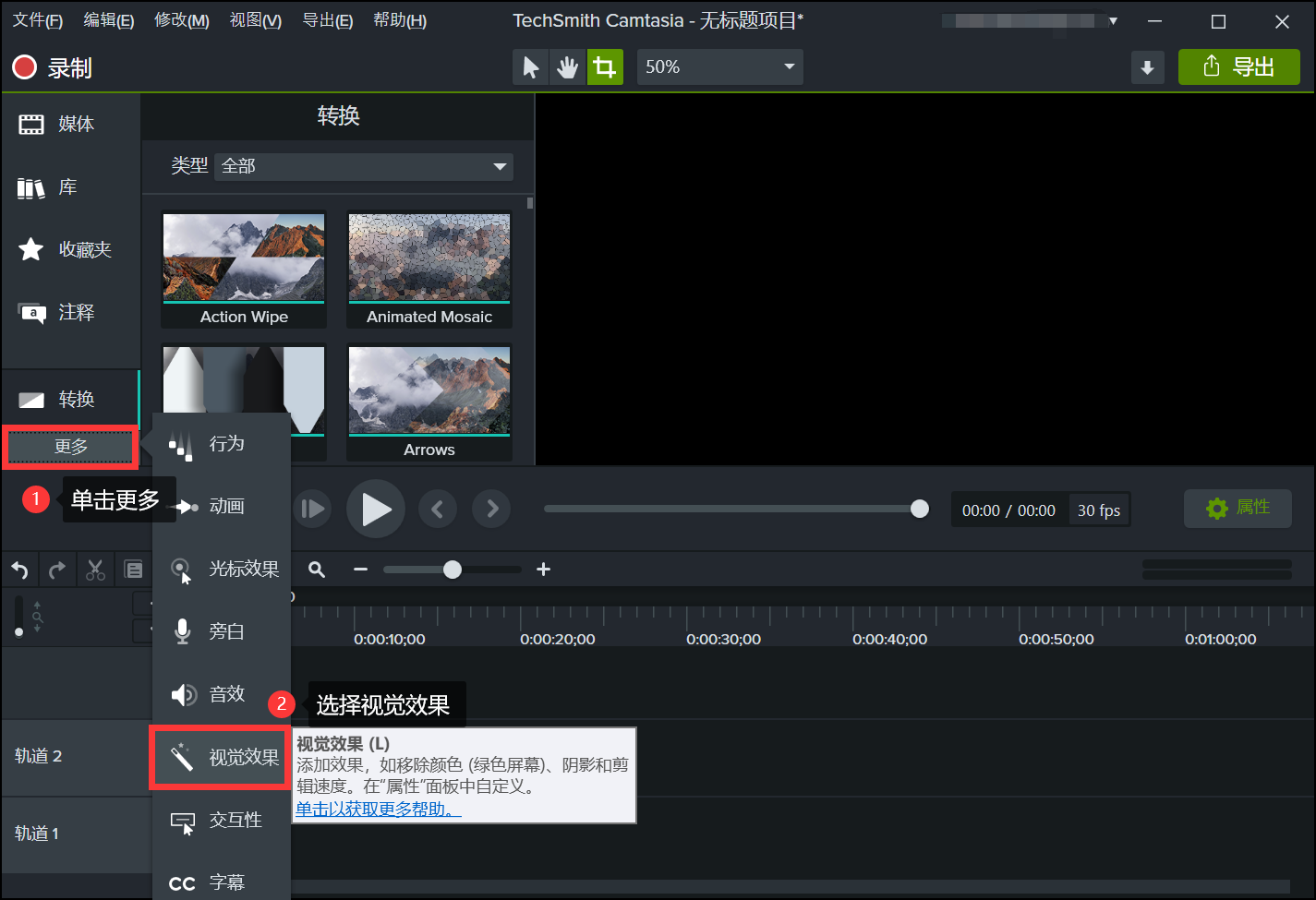
在视觉效果中找到“移除颜色”,右击鼠标单击“添加到所选媒体”,或者直接将这个特效直接拖拽到右边的窗口,软件就会自动抠像,如下图所示
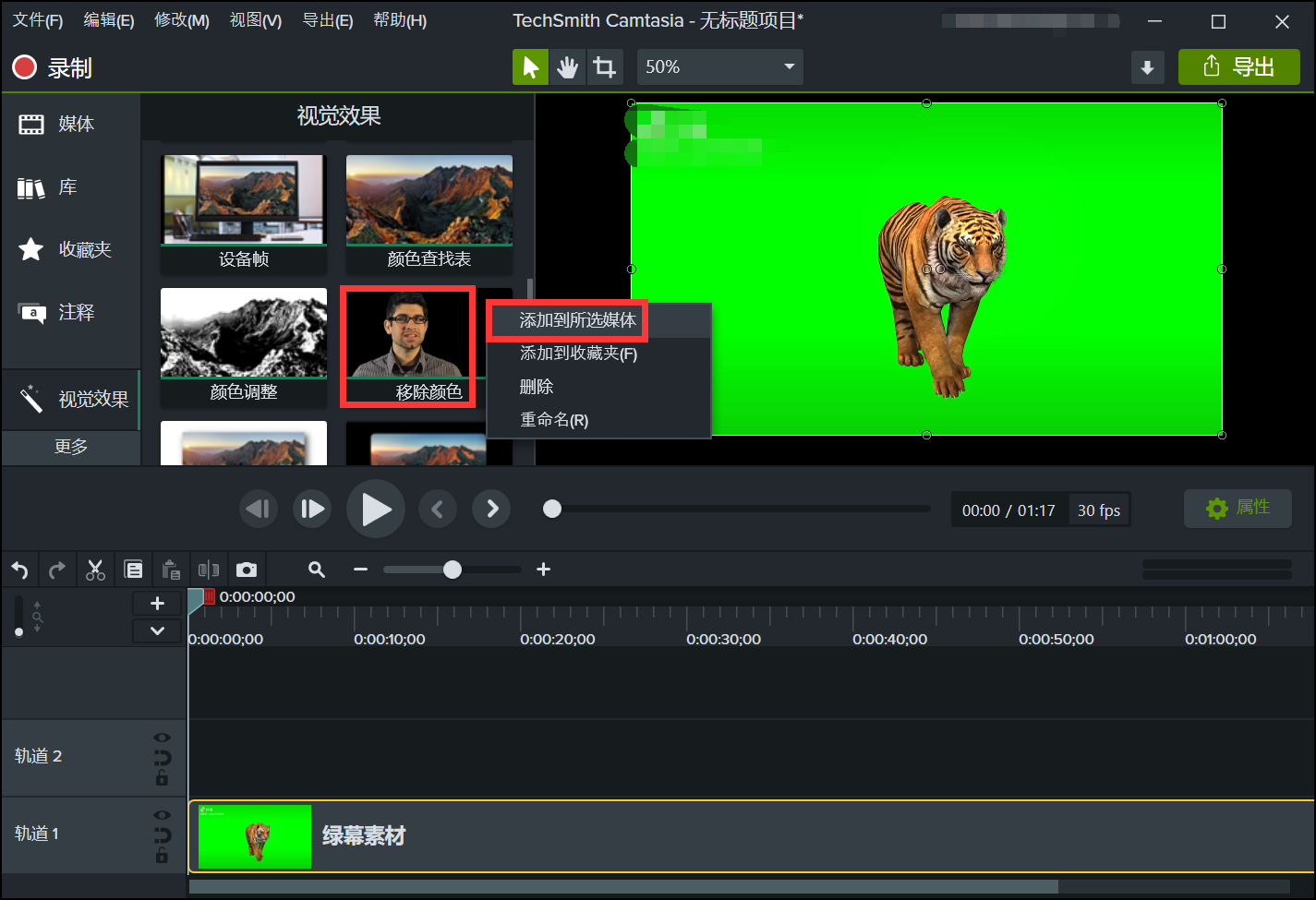
按照上面的操作步骤,简单的绿幕抠像就完成了,是不是特别简单呢?
二、camtasia绿幕外背景怎么换
通过上面的学习,一起了解了camtasia怎么进行绿幕抠像,相信小伙伴们对于绿幕抠像的操作以及巧记于心了,除此之外,那你知道camtasia绿幕外背景怎么换吗?在小编看来其实给绿幕换背景也是很简单的,具体步骤如下:
首先导入一张背景图片到软件中,然后将将绿幕视频拖动到轨道2,再将背景图片拖动到轨道1,这是因为如果顺序相反,绿幕视频就会被背景图片遮挡住,而软件主要是根据轨道顺序来设置素材的显示顺序。
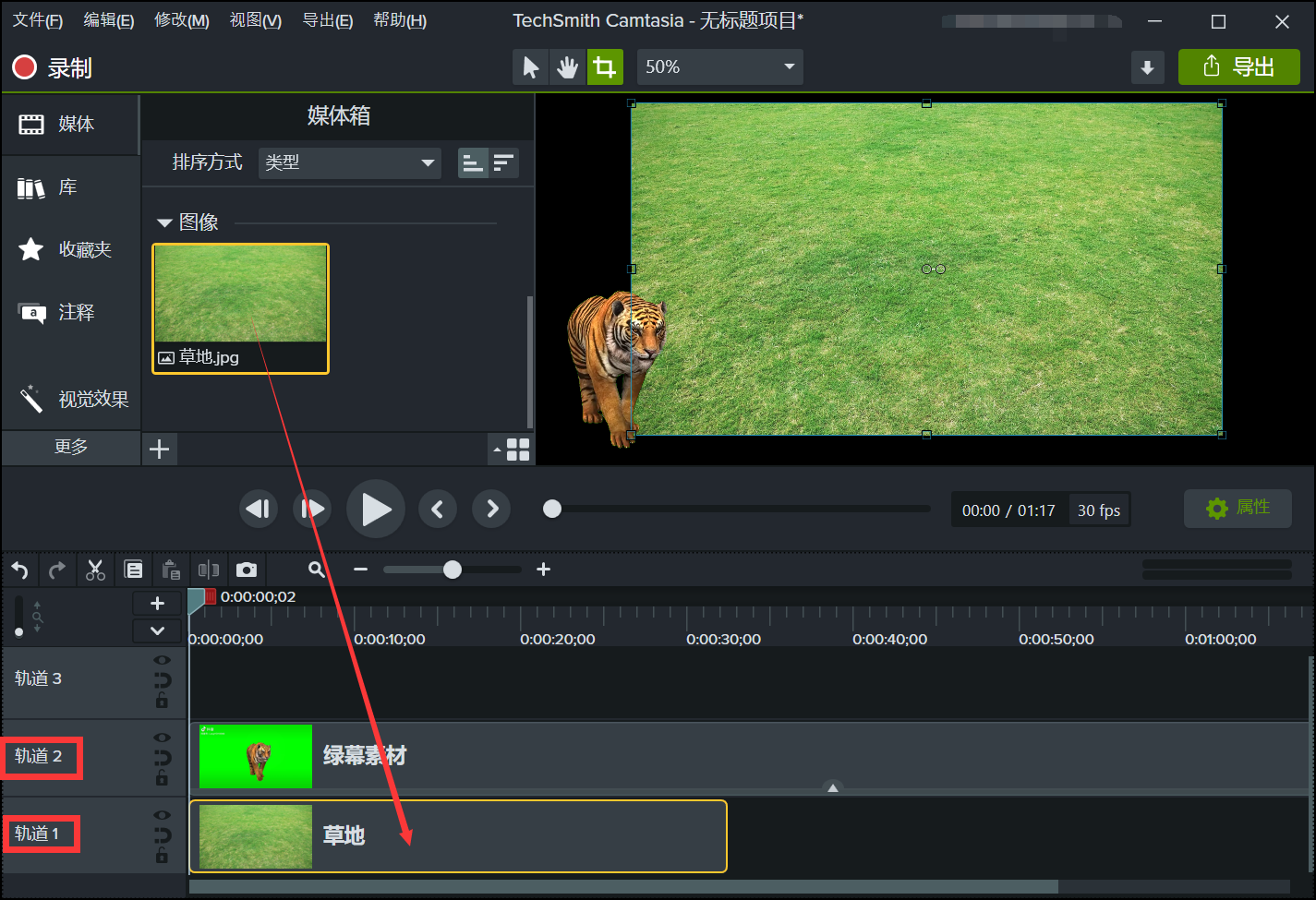
背景图片加入后,使用鼠标调整视频的大小及位置,使背景图片与绿幕素材相匹配,如下图所示,老虎与草地已经融为一体,是不是很神奇呢?
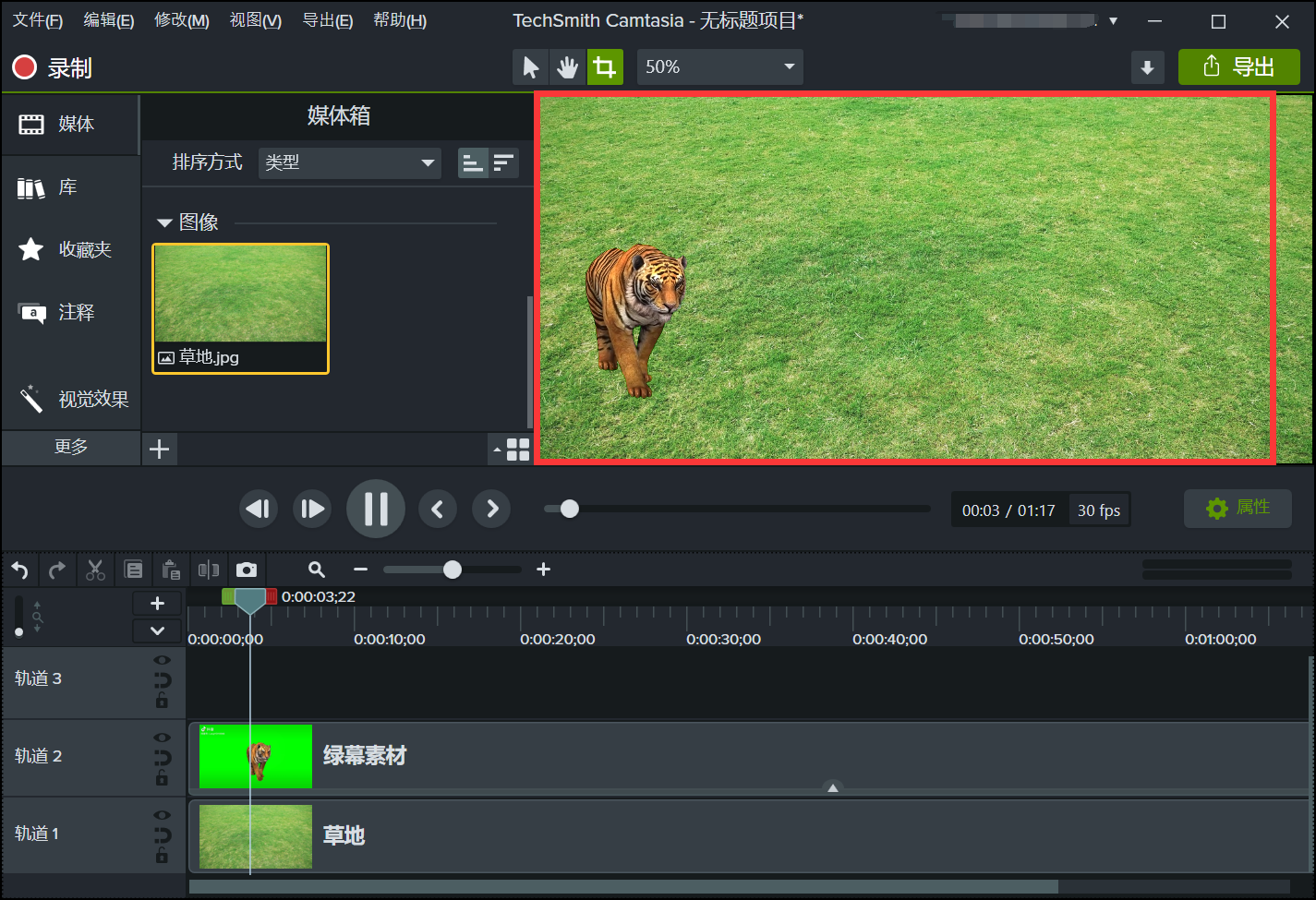
调整完成后,操作就全部完成了,相信小伙伴们看完之后一定收获满满。camtasia进行绿幕抠像与换绿幕背景的操作都十分简单,对于新用户也能轻松上手,整个过程也是一气呵成。
与此同时,在使用camtasia进行视频编辑的时候,更重要的是需要有一颗善于钻研的心,再复杂的操作也能够其实化解。
以上就是camtasia怎么进行绿幕抠像,camtasia绿幕外背景怎么换的全部内容了,如果你想了解更多camtasia实用操作技巧,欢迎到camtasia中文网站上学习。
作者:大饼
展开阅读全文
︾